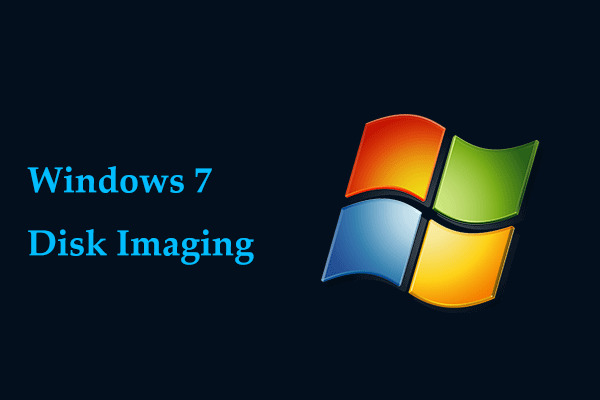Как изменить размер окна в Windows 10
Изменение размера окон полезно, если вы выполняете более одной программы одновременно. Большинство из вас, должно быть, пытались изменить размер окон при ежедневном использовании компьютера. В этом посте MiniTool собраны несколько полезных методов, которые расскажут вам, как изменить размер окна.
Четыре практических способа изменить размер окна
Если вы хотите получать информацию из разных окон на вашем компьютере, необходимо изменить размер окон. Помимо изменения размера с помощью курсора мыши, знаете ли вы, как изменить размер окна с помощью клавиатуры? Вы можете узнать некоторые полезные методы из следующего содержания.
Способ 1: использовать панель инструментов
Когда вы открываете окно, вы должны заметить три значка в правом углу окна. Окно удобно развернуть или свернуть, нажав соответствующую кнопку.
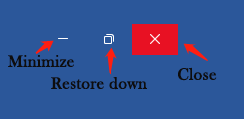
Способ 2: использовать курсор мыши
Как уменьшить окно с помощью курсора мыши? Когда вы открываете окно, оно обычно заполнено экраном компьютера.
Вы можете дважды щелкнуть пустое место на панели инструментов, после чего окно сожмется до маленького окна. Затем вы можете изменить размер окна с помощью курсора мыши. Переместите курсор мыши в сторону окна, когда он изменится на двунаправленную стрелку, затем вы можете перетащить левую или правую сторону окна, чтобы изменить размер окна по горизонтали, или перетащить нижнюю сторону, чтобы изменить размер окна по вертикали.
Способ 3: использовать клавиатуру
Если вы являетесь пользователем Windows 7/8/9/10/11, вы можете использовать некоторые сочетания клавиш изменения размера окна на клавиатуре, чтобы изменить размер окна. Выберите окно и нажмите кнопку Выигрыш + стрелка вправо клавишу, окно займет правую половину экрана. Точно так же, если вы нажмете Выигрыш + стрелка влево клавишу, окно займет левую половину экрана. Кроме того, нажатие Выигрыш + стрелка вверх ключ/Кнопка “Стрелка вниз клавиша максимизирует/минимизирует текущее окно.
Способ 4: с меню Windows
Если у вашего курсора мыши есть проблема, которую нельзя использовать в обычном режиме, как сделать окно больше/меньше? Вы можете попробовать изменить размер окна с помощью меню Windows.
Нажимать Alt + пробел чтобы открыть меню окна. Если открытое окно развернуто, вы можете нажать кнопку Кнопка “Стрелка вниз ключ для выбора Восстановить и ударил Входить.
Затем нажмите Alt + пробел и нажмите на Кнопка “Стрелка вниз ключ для выбора Размери нажмите Входить.

После этого вы можете отрегулировать ширину и длину окна, нажав кнопку четыре клавиши со стрелками.
Лучшее программное обеспечение для восстановления данных
Ваши файлы и другие данные могут быть утеряны из-за ошибочного удаления, вирусной атаки, сбоя ОС и так далее. В этих случаях вы можете использовать MiniTool Power Data Recovery, чтобы восстановить эти данные.
MiniTool Power Data Recovery, лучшее бесплатное программное обеспечение для восстановления данных для Windows, имеет миллионы пользователей по всему миру. Это программное обеспечение совместимо со всеми системами Windows. Он способен восстанавливать многие типы файлов, такие как документы, фотографии, видео, аудио и так далее.
Кроме того, вы можете использовать его для восстановления потерянных или удаленных файлов в различных ситуациях, таких как поврежденные операционные системы, недоступные разделы, отформатированные жесткие диски и т. д. Это не повредит данные, хранящиеся на устройстве. Если вы ищете профессиональный инструмент для восстановления данных, MiniTool Power Data Recovery — лучший выбор.
MiniTool Power Data Recovery FreeНажмите, чтобы скачать100% чистота и безопасность
Вы можете попробовать бесплатную версию, чтобы выполнить глубокое сканирование и восстановить не более 1 ГБ файлов. Если вам нужно восстановить больше файлов, перейдите в магазин MiniTool, чтобы найти ту версию, которая подходит вам лучше всего. Мы настоятельно рекомендуем вам выбрать версию Personal Ultimate, если вы являетесь личным пользователем.
Нижняя граница
Вы должны знать, как изменить размер окна четырьмя практическими способами. Вы можете попробовать эти методы после прочтения и найти, какой из них может принести вам удобство.